Как удалить facebook с телефона
Содержание:
- Как навсегда удалить аккаунт в Фейсбук
- Способ 1
- Удалится ли сообщение у собеседника
- Удалить аккаунт с Фейсбука на телефоне
- Как удалить все публикации сразу
- Очищаем всю переписку
- Как удалить несколько фотографий из альбома
- Возможные проблемы
- Как отвязать профиль через компьютер
- Как удалить все свои старые записи из ленты Facebook
- Как выложить новую Историю
- Как удалить Facebook с помощью стороннего софта
- Настройки конфиденциальности для альбомов с фото
- Заключение
Как навсегда удалить аккаунт в Фейсбук
Чтобы навсегда удалить свой профиль в Фейсбуке нужно иметь доступ к странице
Обратите внимание, что при удалении:
- нельзя повторно активировать свой профиль;
- все данные, в том числе фотографии, видеозаписи и публикации будут удалены и восстановлению не подлежат;
- Facebook Messenger использовать больше не получится;
- вы не сможете заходить через Фейсбук в сторонние приложения, если использовали данный метод авторизации.
Удалить аккаунт можно и через телефон, и через персональный компьютер. Ниже я подготовил подробную пошаговую инструкцию, как удалить аккаунт в Фейсбук с любого из перечисленных устройств.
Как удалить профиль в Фейсбук с компьютера
Советую заранее скачать всю информацию, которая может потребоваться в дальнейшем. Второго шанса не будет.
Для того чтобы полностью удалить профиль с компьютера, нужно:
- зайти в социальную сеть под своим логином;
- нажать аватарку, которая находится в верхнем меню справа. В открывшемся подменю выбираем «Настройки и конфиденциальность»;
![]()
в левом меню выберите «Ваша информация на Facebook»;

в открывшемся разделе найдите «Деактивация и удаление» и нажмите кнопку «Посмотреть»;

откроется новое окно, где нужно выбрать пункт «Безвозвратное удаление аккаунта»;

- нажмите «Продолжить с удалением аккаунта»;
- появятся рекомендации по удалению и сохранению информации и ваших страниц, если они имеются;

нажмите «Удалить аккаунт».
Профиль можно восстановить в течение 30 дней. Если в группах нет других администраторов, то они также будут удалены. Полное удаление информации занимает порядка 30 дней.
Как удалить профиль в Фейсбук с мобильного телефона
Страницу можно удалить и со смартфона. Для этого нужно:
- открыть официальное приложение;
- нажать на три горизонтальные полосы в правом верхнем углу;

пролистайте вниз и выберите «Настройки и конфиденциальность»;

- выберите «Настройки» и пролистайте ниже до раздела «Ваша информация на Фейсбук»;
- выберите «Управление аккаунтом»;

- следом выберите «Деактивация и удаление»;
- откроется окно, где нужно выбрать «Удаление аккаунта»;

- нажмите кнопку «Продолжить с удалением аккаунта»;
- появится окно с рекомендациями, нажмите кнопку «Удалить аккаунт».

После нужно будет ввести пароль. Условия удаления такие же, как если бы решили делать это со своего компьютера.
Вам может быть интересно — «Как написать в техподдержку Facebook?».
Как можно удалить профиль, если забыл пароль
Многие пользователи интересуются возможностью удаления своего профиля, но не помнят пароль. Для этого нужно сделать две вещи: восстановить доступ к странице и удалить ее любым удобным способом, описанным выше.
Для восстановления пароля с компьютера, нужно:
- зайти на главную страницу сайта;
- в верхней части выберите «Забыли аккаунт?»;

введите почту или номер телефона, на который создавали страницу;

нажмите кнопку «Поиск»;
Если аккаунт привязан, то система предложит отправку кода или же вход через гугл-профиль, если почта на Gmail. Выбирайте то, как вам будет удобнее. После введите код, и смените пароль в социальной сети.

Для восстановления пароля с телефона, нужно:
- открыть приложение на своем телефоне;
- нажать «Найти аккаунт»;
- ввести почту или номер телефона;
- выбрать выходить ли с других устройств и нажать «Продолжить»;
- ввести новый пароль и нажать «Продолжить».
На почту придет код подтверждения, который надо будет ввести.
После того, как вернете доступ к своему аккаунту, удалите его любым из способов описанных выше.
Способ 1
В первую очередь, мы рассмотрим метод, позволяющий скрывать свои фотографии из Хроники. Благодаря этому способу, другие пользователи не смогут, пролистывая вашу стену, увидеть добавления на ней.
С ПК
Заходим на свою страничку в Facebook. Нажимаем на свой аватар или свое имя.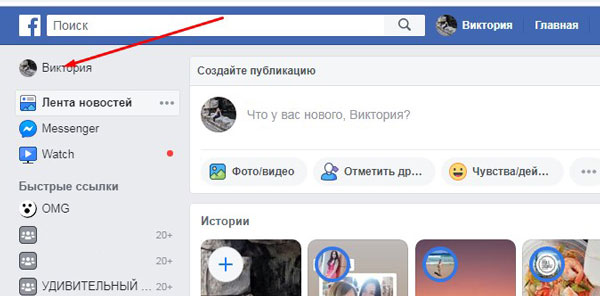
Оказавшись на новой странице, клацаем мышью по вкладке «Фото».
Пролистываем фотографии, которые ранее были размещены на стене. Определившись с той, которую мы хотим скрыть, наводим на нее курсором. Видим, что в верхнем правом углу появилась иконка с карандашом, нажимаем на нее.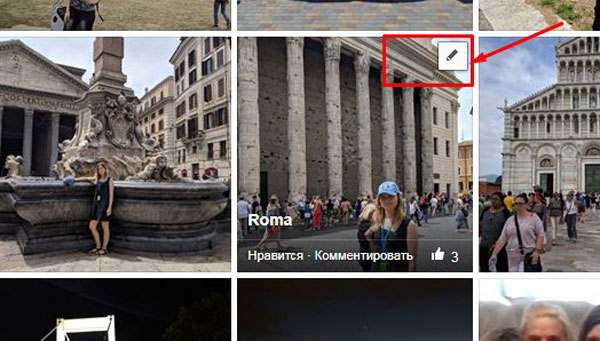
В открывшемся меню выбираем строку «Скрыть со страницы».
Видим, что снимок исчез. Появилось оповещение о том, что фото было скрыто из хроники. Однако тут указывается, что она по-прежнему отобразится в Ленте новостей и в результатах поиска. Вы можете либо его удалить, чтоб фотография полностью исчезла, либо отменить данное действие, восстановив снимок в хронике.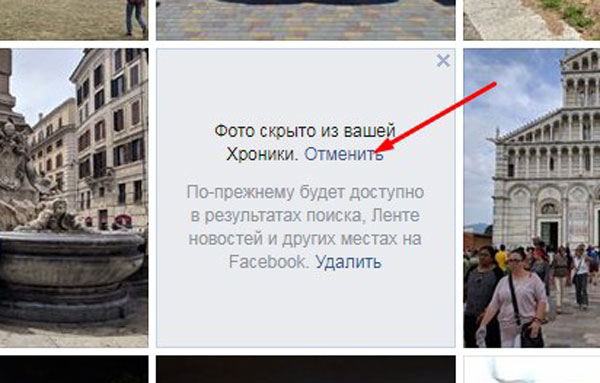
Также можно, пролистывая свою стену, найти публикацию, содержащую в себе не одну, а несколько фотографий, которые нужно скрыть. Тогда нужно нажать на горизонтальное троеточие в верхнем углу справа и выбрать строку «Скрыть из хроники».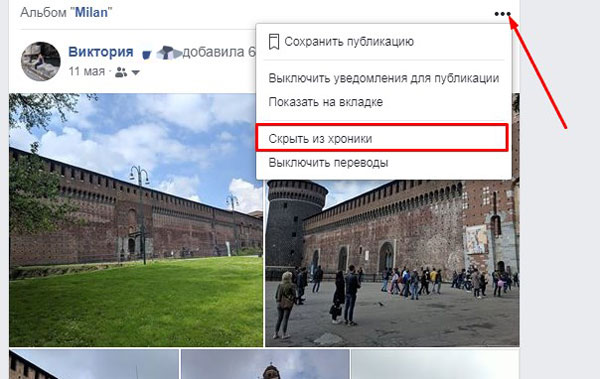
Появится окно, в котором нужно будет подтвердить свой выбор, нажав на кнопку «Скрыть».
Со смартфона
Также можно скрывать фотографии в своей хронике, зайдя в Фейсбук с мобильного устройства.
Запускаем приложение на своем телефоне. Нажимаем на свой аватар, чтоб оказаться на своей стене.
Пролистываем хронику в поисках нужной публикации с фотографиями. Наткнувшись на них, нажимаем на горизонтальное троеточие в верхней части публикации справа.
Открывается меню, в котором нужно выбрать строку «Скрыть из хроники».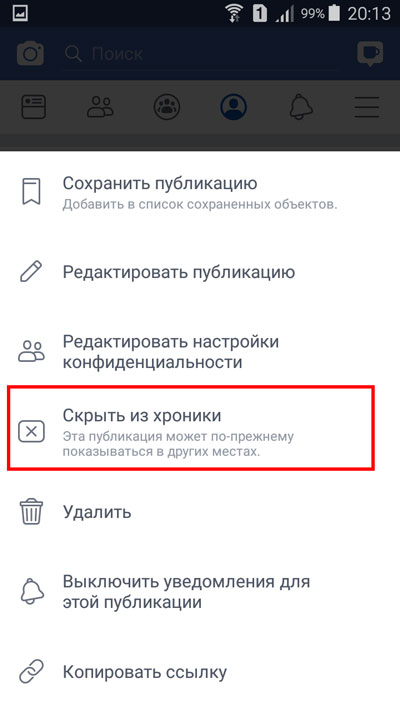
Появляется новое окно, в котором нужно подтвердить свой выбор нажатием одноименной кнопки.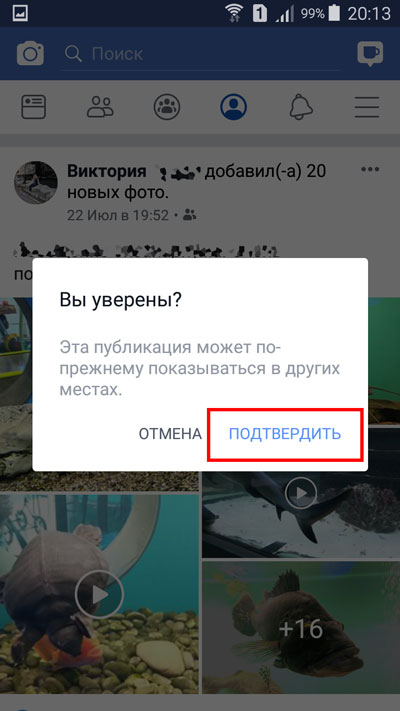
Выскакивает оповещение о том, что публикация больше не отображается в хронике. Если другие пользователи, даже те, кто состоит в списке ваших друзей, зайдут на вашу страничку и будут пролистывать стену в поисках каких-то публикаций, наткнувшись на данную запись, они увидят, что она была удалена или скрыта пользователем.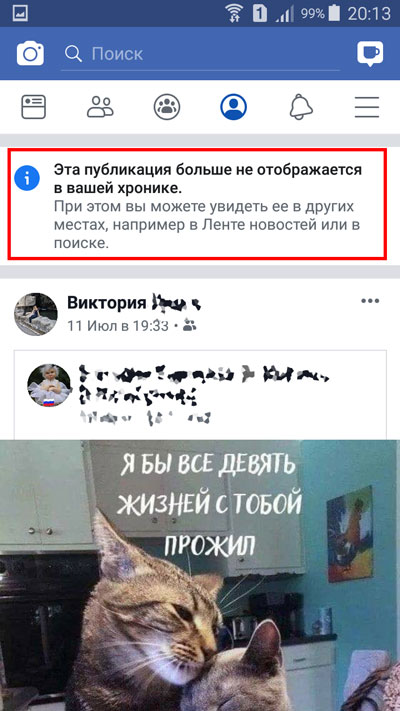
Удалится ли сообщение у собеседника
Многих интересует вопрос: при удалении моего сообщения, удалится ли оно у собеседника? Ответ однозначный – нет. Об отсутствии такой возможности нас оповещает фейсбук в момент выбора кнопки «удалить».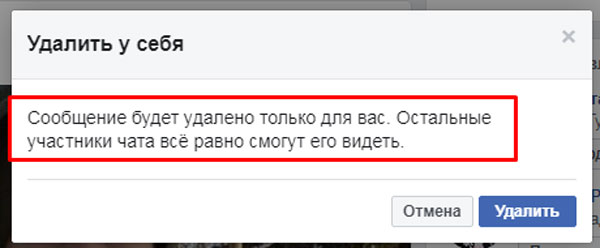
Выходит так, что нет возможности изменить ситуацию, если послание было отправлено не тому человеку или было написано в порыве гнева. В таком случае лучше попросить прощения и все объяснить, если мессендж отправлен не тому адресату.
Иная ситуация обстоит с вопросом, можно ли удалить сообщение пока его не прочитали? Тут у нас появляется выбор. Мы можем избавиться от ненужного послания, как только у себя, так и у всех участников чата.
Находясь в чате, наводим мышкой на сообщение. Рядом с ним появляется троеточие, выбираем его.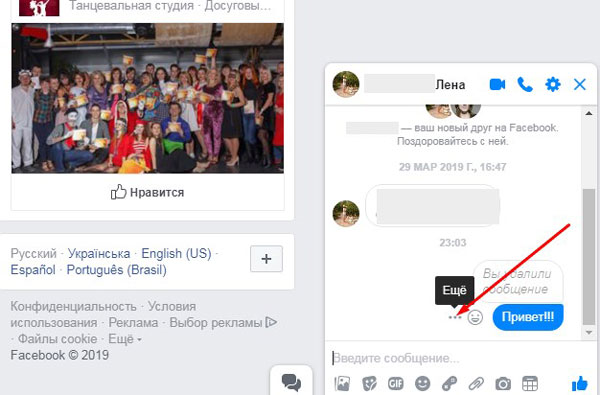
Всплывает два варианта действий. Выбираем удаление.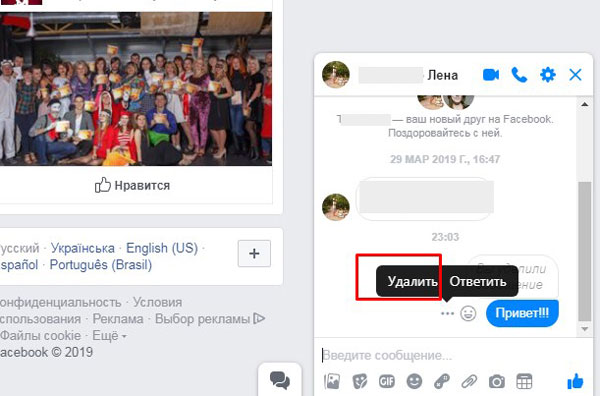
Появляется окно, в котором ставим галочку напротив «Удалить у всех».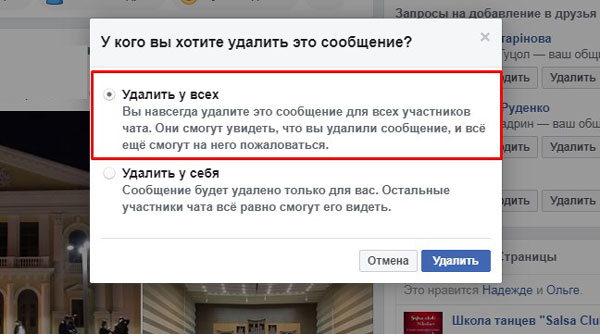
Нажимаем кнопку «Удалить».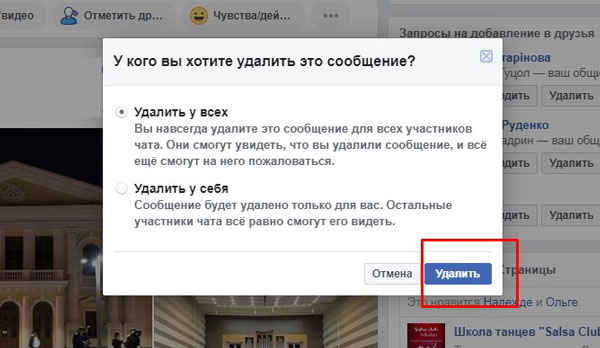
Послание удалено у всех участников чата.
Как видите, удалить свое сообщение в фейсбуке проще простого. Но не стоит забывать о том, что в большинстве случаев вы сможете очистить только свой диалог, при этом ваше послание все еще будет активным у собеседника, с которым велся диалог. Также нужно помнить о том, что при своевременной реакции, пока оно не прочитано, все еще доступна функция «удаления сообщения у всех участников чата», пользуйтесь ей при необходимости. Ввиду того, что мессенджи в большинстве случаев сохраняются у участников переписки даже при вашем удалении, обдумывайте каждое свое послание, чтоб потом не было стыдно.
Удалить аккаунт с Фейсбука на телефоне
Полностью удалить аккаунт с Фейсбука возможно через раздел: «Настройки».
В социальной сети есть три способа, как скрыть профиль:
- параметры конфиденциальности. Настроить таким образом, чтобы посетители не смогли посмотреть фотографии, оставить комментарии;
- временно деактивировать страницу. Пользователь сможет вернуться в любое время;
- полностью удалить. Все данные будут стерты, кроме копий отправленных писем в чаты и картинок.
Кроме деактивации, владелец может назначить какого-либо пользователя «Хранителем». Это участник Facebook, который следит за действиями в профиле: добавление публикаций и комментариев, удаление, создание дополнительных страниц.
Деактивировать аккаунт возможно, как с компьютерной версии, так и с мобильной. Перед тем, как стереть всю информацию и убрать приложение с телефона Самсунг, Хонор или Хуавей, владелец может получить копию данных по запросу.
Через приложение
Удалить Фейсбук с телефона Айфона или Андроида возможно в параметрах учетной записи. Приложение потребует ввести пароль и подтвердить его, также придет код по ранее указанному номеру телефона. Это необходимо для подтверждения действия и в том случае, если аккаунт был взломан.
Как удалить профиль Фейсбука навсегда:
- Открыть приложение – авторизоваться.
- Перейти в раздел: «Меню» – Настройки.
- Личная информация – Управление аккаунтом.
- Деактивировать – ввести пароль, получить код.
- Подтвердить удаление.
Полное удаление обратимо в течение первых 30 дней. Владелец не сможет вернуться и потребовать архив с информацией. Поэтому необходимо дополнительное подтверждение в виде кода и ввод своего пароля.
Как получить данные о профиле
Прежде, чем удалить учетную запись, пользователю доступно «Скачивание данных». Если в профиле указан адрес электронной почты – придет сообщение, содержащее архив и информацию о нем.
Как запросить архив:
- Открыть в Фейсбуке «Меню».
- Пролистать список: «Ваша информация на Facebook».
- Скачать – выбрать тип контента, который будет отправлен.
- Перейти по адресу электронной почты – открыть письмо.
В списке доступной информации для скачивания: фотографии, копии комментариев, отметки «Мне нравится», список друзей и прочее. Материалы будут добавлены в таблицу, с помощью которой можно посмотреть свои действия. Фото и видео будут отправлены в оригинальном формате.
Очистить кеш и приложение Facebook
После удаления приложения Фейсбука с телефона пользователь может очистить данные. Регулярно посещая социальную сеть, сохраняются временные файлы, занимающие место во внутреннем хранилище.
Удалить профиль из Фейсбука, на смартфоне останется копия приложения, с помощью которой можно создать новую страницу. Чтобы очистить память телефона от Facebook:
- Открыть «Настройки» устройства.
- Перейти к «Приложениям» – выбрать в списке «Фейсбук».
- Нажать на подробную информацию – Удалить.
Вместе с приложением будет удален кэш: поисковые запросы, сообщения и копии миниатюр. Если пользователь хочет только очистить память от временной информации:
- Настройки – Приложения.
- Facebook – Память.
- Подождать, пока система закончит вычисления объема.
- Удалить кэш и данные.
Кроме стандартной функции, есть приложения для оптимизации системы, удаляющие ненужную информацию. Например, Cleanit с функцией быстрой очистки и «глубокой проверки».
Как удалить все публикации сразу
Сразу стоит сказать, что удалить все публикации в социальной сети фейсбук одновременно не получится. Но, есть специальный раздел, который позволит вам значительно сократить данный процесс. Нужно выполнить следующие действия:
- Откройте страницу со своим профилем в социальной сети Facebook. Рядом со значком в виде лупы будет иконка, имеющая вид трех точек. Кликните по этим трем точкам.
- Откроется окошко с двумя строчками. Щелкайте левой клавишей мышки по графе «Журнал действий».
- Теперь, в левой верхней части страницы будет находиться графа «Фильтр». Нажмите левой кнопкой мыши по данной строке.
- В открывшемся окошке выберите категорию «Публикации» и нажмите по кнопке для сохранения.
- Таким образом, вам будут отображаться только публикации на вашей странице в соц. сети. Просто по очереди удаляйте все публикации, которые здесь отображены.
Очищаем всю переписку
Не обязательно удалять диалоги по одному сообщению. В интересующей нас социальной сети есть специальная функция, позволяющая удалить целый диалог сразу. Чуть ниже будет рассказано, как это можно сделать.
Удалить диалог
Если вам захочется удалить диалог с каким-либо пользователем, то вам придется воспользоваться таким алгоритмом.
На компьютере
Как и всегда, начнем со способа для персонального компьютера.
- Вам необходимо будет попасть на страницу со всеми вашими диалогами в социальной сети. Для этого, откроется основную страницу фейсбука. Теперь, посмотрите в верхнюю правую часть экрана. Там будет находиться четыре основные иконки. Щелкайте левой кнопкой мышки по тому значку, что я отметил на скриншоте ниже.
- Появится окошко «Messenger». В самом низу открывшегося окна будет строка «Открыть Messenger». Жмите по этой строке.
- Таким образом, вы сможете попасть на страницу со всеми вашими чатами в Facebook. В левой части экрана будет расположен список всех ваших диалогов. Наводите курсор мышки на нужный чат.
- В правой части выбранного чата, должна появиться иконка, исполненная в виде трех точек. Вам нужно будет нажать по ней левой кнопкой мышки.
- Появится окошко с определенным числом пунктов. Находите там раздел «Удалить» и жмете по нему левой кнопкой вашей мышки.
- Вылезет специальное окошко для подтверждения удаления целого диалога. Если вы действительно хотите удалить целый чат, то жмите по кнопке «Удалить».
- Готово! Как только вы выполните все действия согласно моей инструкции выше, целый диалог будет успешно удален.
На телефоне
Стоит разобраться и с тем, как очистить всю переписку в фейсбуке через телефон. Просто следуйте такому порядку действий:
Открываете на своем гаджете мобильное приложение Messenger. Зажимаете пальцем в область диалога, а затем сдвигаете его влево.
В правой части диалога должно появиться три иконки
Вам необходимо будет нажать по значку в виде корзины на красном фоне.
Теперь, обратите своё внимание на нижнюю часть экрана. Там будет специальное окошко для подтверждения удаления целого диалога
Для согласия нажмите по графе «Удалить». Если вы это сделаете, то данный диалог будет полностью удален.
Переместить в архив
Если вы не хотите удалять диалог в социальной сети, но все же вам нужно от него избавиться, то это можно будет сделать другим способом. Кроме функции удаления, в фейсбуке так же присутствует возможность архивировать переписку.
Чтобы узнать подробнее о способе архивации чатов, прочтите инструкцию немного ниже.
На компьютере
Для пользователей персонального компьютера подойдет такой порядок действий по архивации диалогов в новом дизайне Facebook:
- Заходите уже в знакомый вам раздел со всеми вашими чатами в Facebook. Если вы ещё не знаете, как в него попасть, то посмотрите пункт «Очищаем всю переписку». Там представлены подробные шаги по открытию необходимой страницы.
- Как вы могли заметить, в левой части данной страницы есть колонка со всеми вашими чатами. Наводите курсор мышки на тот диалог, который вы хотите архивировать. После этого, появится одна единственная иконка, изображенная в виде трех точек. Клацайте левой кнопкой вашей мышки по представленной иконке.
- Всплывет небольшое окошко с несколькими строчками. Жмите ЛКМ по графе «Скрыть».
- Сразу же после этого, выбранный диалог будет скрыт. Если вы захотите его открыть, то просто перейдите в раздел со всеми архивированными чатами.
На телефоне
Не обязательно перемещать диалог в архив через персональный компьютер. Это можно будет сделать и через телефон. Понадобится выполнить лишь такие действия:
- Как и всегда, нужно будет открыть приложение Messenger. После этого, зажимайте пальцем в область диалога и сдвигайте его влево.
- Должно появиться три иконки в правой части выбранного диалога. Жмите по значку, который исполнен в виде трех полосочек.
- Как вы это сделаете, появится целое меню с различными строками. Находите в нем пункт «Скрыть» и щелкаете прямо по нему.
- Если вы воспользуетесь представленным порядком действий, то чат будет успешно отправлен в архив. Если вы захотите его открыть, то без проблем сможете это сделать в соответствующем разделе социальной сети.
Как удалить несколько фотографий из альбома
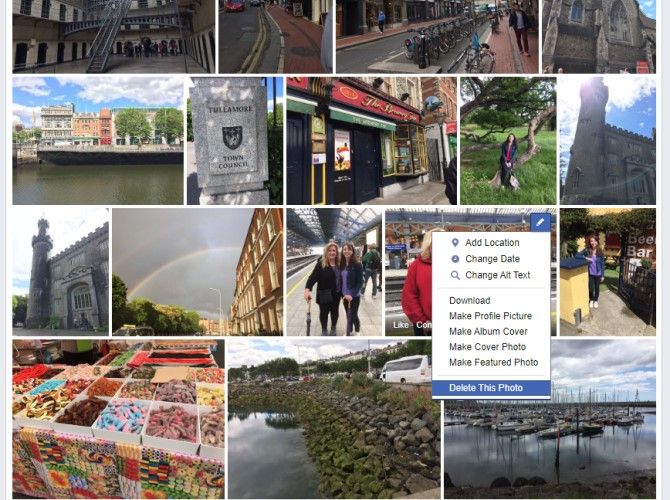
Если вы не хотите деактивировать свою учетную запись Facebook, но хотите избавиться от нескольких фотографий из соображений конфиденциальности, вы можете удалить несколько фотографий из своего альбома Facebook. У Facebook нет удобной опции массового удаления, поэтому вам придется удалять каждое изображение по одному, используя этот метод:
- Перейдите к своему профилю.
- Нажмите Фото> Альбомы.
- Выберите альбом, который хотите редактировать.
- Наведите курсор мыши на фотографию, которую хотите удалить, и щелкните значок карандаша.
- Нажмите «Удалить это фото» в нижней части раскрывающегося меню.
Это трудоемкий процесс, но это единственный способ избавиться от нежелательных изображений.
Возможные проблемы
При подключении пластиковой карты возможны некоторые трудности. Внештатные ситуации случаются редко. Однако они возникают из-за неопытности пользователя. Либо в результате ошибки системы.
Самые популярные проблемы при попытке добавления или удаления карты:
- Была проведена оплата. Услуга не использована. Деньги списались со счёта. В этом случае нужно обратиться за помощью к службе поддержки.
- Нельзя удалить карту. Высвечивается ошибка на экране. Возможно, не оплачена определённая услуга (товар).
- Функция «Удалить» неактивна. Можно попробовать почистить кэш, удалить и снова загрузить рекламный кабинет. Если не поможет – написать письмо администрации.
Внимание! Система не принимает студенческие, рабочие, пенсионные карты МИР.
Используя нехитрые способы привязки карты, можно напрямую переводить деньги. Без сторонних программ, посредников и комиссий. Это надёжный инструмент, который защищён надёжными протоколами шифрования. Поэтому риск, взлома исключён. Тем более, что некоторые ресурсы используют приложение, чтобы продавать свои товары.
Как отвязать профиль через компьютер
Как разорвать связь страниц через профиль Фейсбука
Через версию для компьютера в Фейсбуке удалить профиль в «Центре аккаунтов» не получится. Такой функции просто нет. Но можно запретить их синхронизацию и связь.
Давайте пошагово разберемся, как отвязать профиль Инстаграма от Фейсбука через компьютер:
Открываем страницу в Фейсбуке. В правом верхнем углу есть небольшой треугольник, это значок свернутого меню. Если на него кликнуть, оно развернется.
Начинать переход в Центр аккаунтов можно с любой страницы Фейсбука
Ищем в выпавшем меню пункт «Настройки».
Здесь список доступных пунктов короче, чем в мобильной версии
В меню сбоку ищем «Приложения и сайты». Это откроет все имеющиеся связи.
Слева будет большой список возможностей, нам нужны «Приложения и сайты»
Появится 4 блока с настройками. Нас интересует первый блок, он называется «Приложения, сайты и игры». Кликаем на «Изменить». Именно через эту часть сайта можно разорвать связь с Инстаграмом.
Если при отключении просто закрыть поле, настройки не изменятся
Появится сообщение с информацией о том, что случится, если разъединить профили. Система сообщит, что пользователь потеряет доступ к некоторым смежным играм в Фейсбуке после разрыва связи. А также о том, что из ленты пропадут все посты, попавшие в нее из другой социальной сети. Если вас устраивают все последствия, кликните на «Выключить».
После этого действия профили будут самостоятельными и никак не связанными между собой.
Как разорвать связь страниц через профиль в веб-версии Инстаграма
Порядок действий при разъединении страниц через компьютер — как при удалении профиля через мобильное приложение Инстаграма.
Открываем страницу профиля, кликаем на «Настройки»
В настройках ищем нужный нам пункт «Центр аккаунтов». Он находится внизу слева.
Нам нужен «Центр аккаунтов», на «Временно отключить мой аккаунт» кликать не надоНажимаем на три точки напротив той учетной записи, которую нужно отключитьВ этом поле можно удалить профиль или синхронизировать аккаунты, чтобы в них всегда было одинаковое имя и фото
Осталось кликнуть на «Удалить из Центра аккаунтов». Система попросит подтвердить действие, предупредит о последствиях вашего выбора.
Если все устраивает, кликаем на «Продолжить»Система подробно расскажет о том, что изменится, а что останется неизменным
Проверьте, какой аккаунт удаляется из связки. Слово «удалить» означает только удаление из Центра аккаунтов. Страница будет такой же активной, просто не будет связана с текущей.
Если все сделано верно, то в Центре аккаунтов больше не будет этого профиля
Если в Центре было больше 2 профилей, то в нем будут высвечиваться оставшиеся. Если их было только 2, то появится активное поле «Добавить аккаунты».
Как удалить все свои старые записи из ленты Facebook
Для начала стоит посмотреть, как выглядит лента ваших постов, и решить, какие записи стоит скрыть или удалить. Для этого нужно нажать на три точки рядом с кнопкой «Просмотреть журнал действий» и выбрать «Просмотреть как…». В этом режиме видно, как ваша страница отображается для друзей и всех остальных.


Каждый пост можно отдельно удалять и скрывать прямо в ленте, но в настройках есть пункт для одновременного скрытия от посторонних глаз всех ранее опубликованных записей. Нажмите на значок замка в верхней панели и выберите «Смотрите другие настройки». Так вы попадёте в настройки конфиденциальности, где можно применить ограничения на видимость в ленте. Все ваши старые записи теперь будут видны только друзьям.
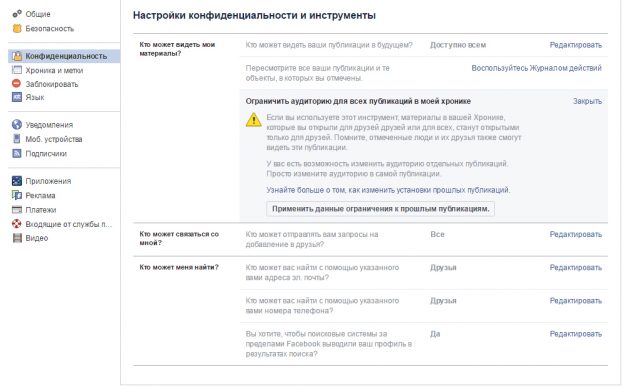
Далее нужно выбрать пункт «Хроника и метки» в меню слева
В этом разделе вы можете настроить доступ и видимость своей хроники, особенно стоит обратить внимание на первый, четвёртый, пятый и седьмой пункты — переключить в режим «Друзья» или «Только я»

Удалять и скрывать посты из ленты удобнее всего в журнале действий (кнопка «Просмотреть журнал действий»), где есть фильтры для просмотра только ваших записей, лайков или постов, в которых вы отмечены. Если не хотите настраивать каждый пост отдельно, то можете воспользоваться расширением для Chrome, например Facebook Post Manager.
После установки расширения зайдите в журнал действий, выберите нужный фильтр записей и, не прокручивая страницу, запустите Post Manager. В настройках расширения вы можете выбрать год, месяц и ключевые слова, чтобы скрыть, открыть (Hide / Unhide) или удалить посты (Delete Posts) и отметки «нравится» (Unlike) в своей ленте. После выполнения команды останется только подтвердить решение, нажав соответствующую кнопку (Confirm), появившуюся в верхней панели.

Как выложить новую Историю
Чтобы выложить Историю в Фейсбук, пользователю нужно перейти в соответствующий раздел, в «Новостях». Это может быть:
- селфи. Фотография, созданная с помощью камеры в Facebook;
- только текст. Добавить запись с заранее подготовленным фоном;
- фото из Галереи. Снимки, которые сделал автор ранее;
- бумеранг и опрос. Дополнительные возможности, с эффектами редактирования.
Предложено добавить сразу несколько фотографий, используя вкладку «Галерея».
Выложить Сторис в Фейсбуке:
- Зайти в социальную сеть – нажать «Новости».
- Моя История – разрешить доступ к Галерее.
- Выбрать в списке снимков нужный.
- Отредактировать (добавить текст, нарисовать или выбрать стикер).
- Указать параметры конфиденциальности – опубликовать.
Далее, пользователь должен дождаться, пока запись будет опубликована. Если загрузка была успешной – появится сигнал и уведомление, что пост доступен к просмотру.
Как удалить Facebook с помощью стороннего софта
Для пользователей смартфонов, которые работают на платформе Андроид, удаление программы не займет много времени. Для этого нужно:
- Загрузить программу Easy Uninstaller и установить ее.
- После установки, зайти в нее и отметить галочкой Фейсбук, нажать «Удалить» в нижней части экрана.
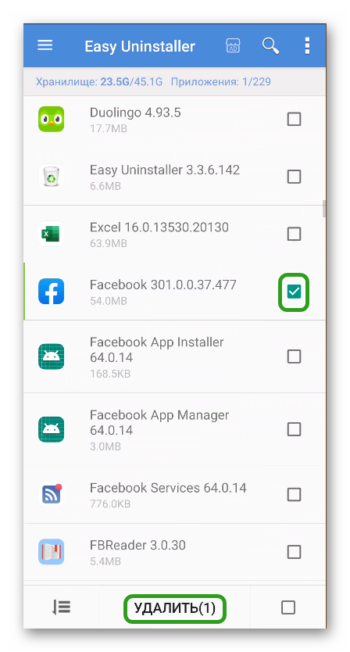
Одной из самых популярных утилит для чистки смартфона, является Root Uninstaller. Она позволяет приостанавливать работу системных утилит, чистить софт. Для ее работы, необходимо получить root-права, так как она выполняет функцию, которая не предусмотрена производителями операционной системы (остановка системных программ) и за ее работу пользователь будет отвечать сам. Если вы решите загрузить этот софт, то помимо рут-прав, необходимо:
- Найти и установить софт.
- Закрыть приложение Фейсбук.
- Запустить загруженную утилиту, создать резервную копию настроек.
- В списке программ найти ФБ и стереть ее.
- Перезагрузить устройство.
Благодаря софту Root Uninstaller удастся стереть мобильное приложение Facebook бесследно. К сожалению, загрузить такого рода программы не удастся на iOS-устройства.
Важно: если вы установите root-права на свой смартфон, то у вас больше не будет возможности воспользоваться гарантией, если с ним что-либо произойдет в системном плане.
Настройки конфиденциальности для альбомов с фото
Настройки конфиденциальности для альбомов с фотографиями
Чтобы изменить настройки конфиденциальности, опубликованных альбомов с фотографиями:
- Перейдите в свой профиль и выберите Фото.
- Выберите Альбомы.
- Выберите альбом, для которого вы хотите изменить настройки конфиденциальности.
- Нажмите кнопку Редактировать.
- Выберите в выпадающем меню под разделом Конфиденциальность, кто сможет просматривать данный альбом.
Только человек, который создал альбом, может изменить настройки конфиденциальности.
Настройки конфиденциальности для отдельных фотографий
Вы можете изменить настройки конфиденциальности для отдельных изображений в большинстве альбомов, включая Фотографии профиля и Фотографии обложки, но не все альбомы поддерживают эту функцию.
Чтобы настроить конфиденциальность для выбранной фотографии:
- Нажмите на фото, чтобы его увеличить.
- Нажмите кнопку меню в правом верхнем углу рядом с датой фотографии.
- Выберите группу получателей, для которой вы хотите сделать доступной фотографию.
Помните, что некоторые фотографии, такие как текущее фото профиля и фоновое изображение главной страницы все имеют публичный статус.
Заключение
Разработчики социальных сетей активно борются за своих пользователей и создают возможность максимально ограничить доступ к странице, предоставляя таким образом альтернативу удалению. Различные настройки приватности учётной записи и временная деактивация — это ответ на активное удаление пользователями своих аккаунтов. Многие решаются на подобный шаг из-за того, что социальные сети начинают занимать слишком много места в их жизни. Если вы тратите по несколько часов каждый день на сёрфинг по Facebook, появляется причина задуматься над тем, а приносит ли это вам вообще какую-нибудь пользу. Или всё это время тратится впустую.
Конечно, иметь раскрученный и популярный профиль бывает не только приятно, но и очень выгодно. Однако это имеет смысл только в том случае, когда вы занимаетесь манимейкингом в Глобальной сети и рассматриваете подобную деятельность, как свою работу. Если же это лишь развлечение и не несёт за собой ничего большего, то, возможно, вы сможете отыскать более приятные варианты времяпрепровождения.
